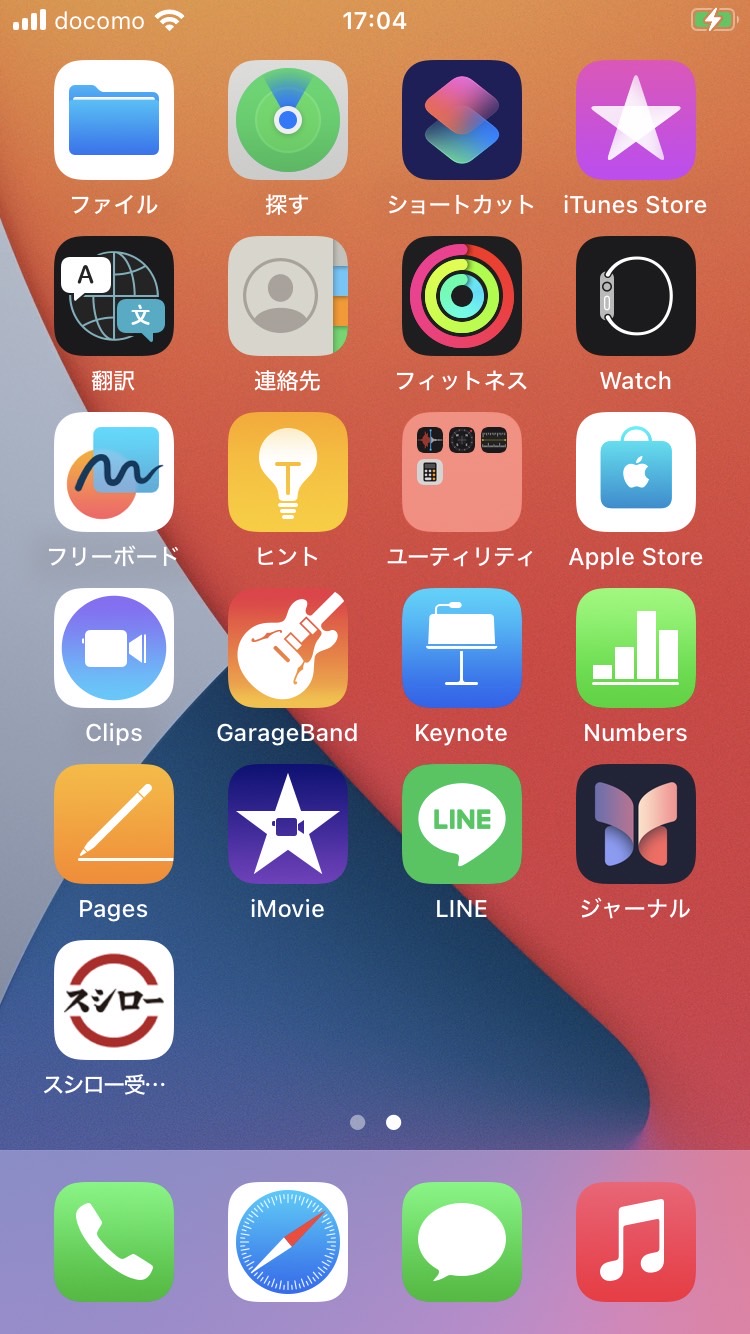はじめに
この記事では、LINEミニアプリを追加する方法をご紹介します。
LINEミニアプリの追加方法
LINEトップ画面にて、検索フォームでLINEミニアプリのタイトルを入力し検索します。
ここでは、例として「スシロー」と入力します。
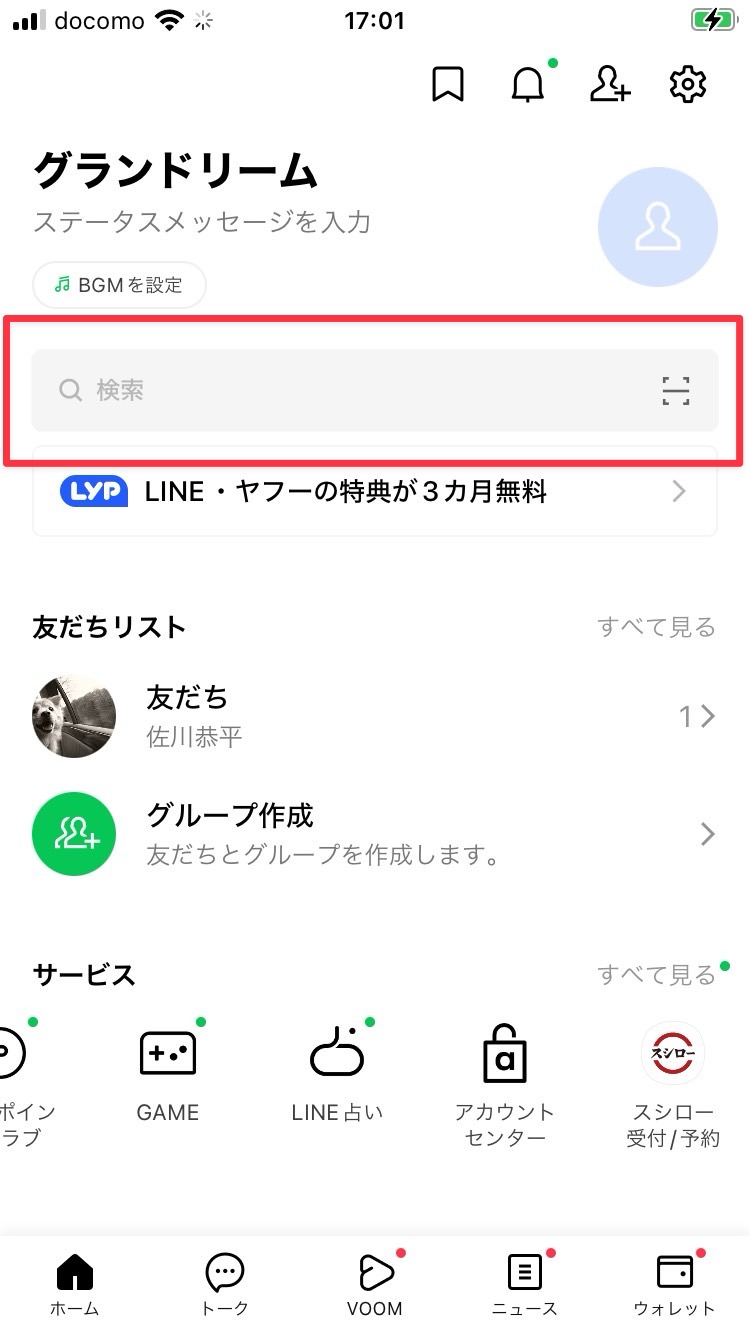
「スシロー」に関連する検索結果が一覧で表示されます。
サービスの欄に表示されるのが、LINEミニアプリとなります。
検索結果の「サービス」欄の「スシロー受付/予約」をタップします。
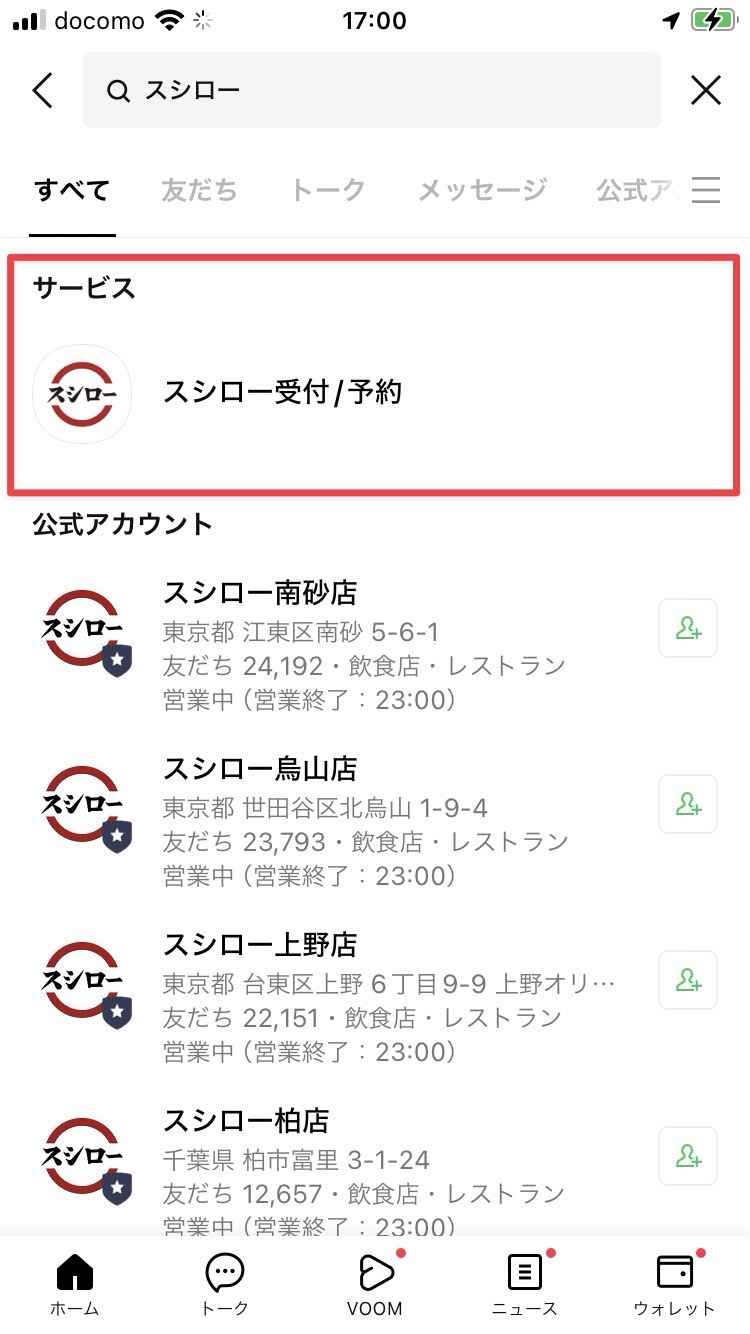
認証画面が開きます。許可するボタンをタップします。
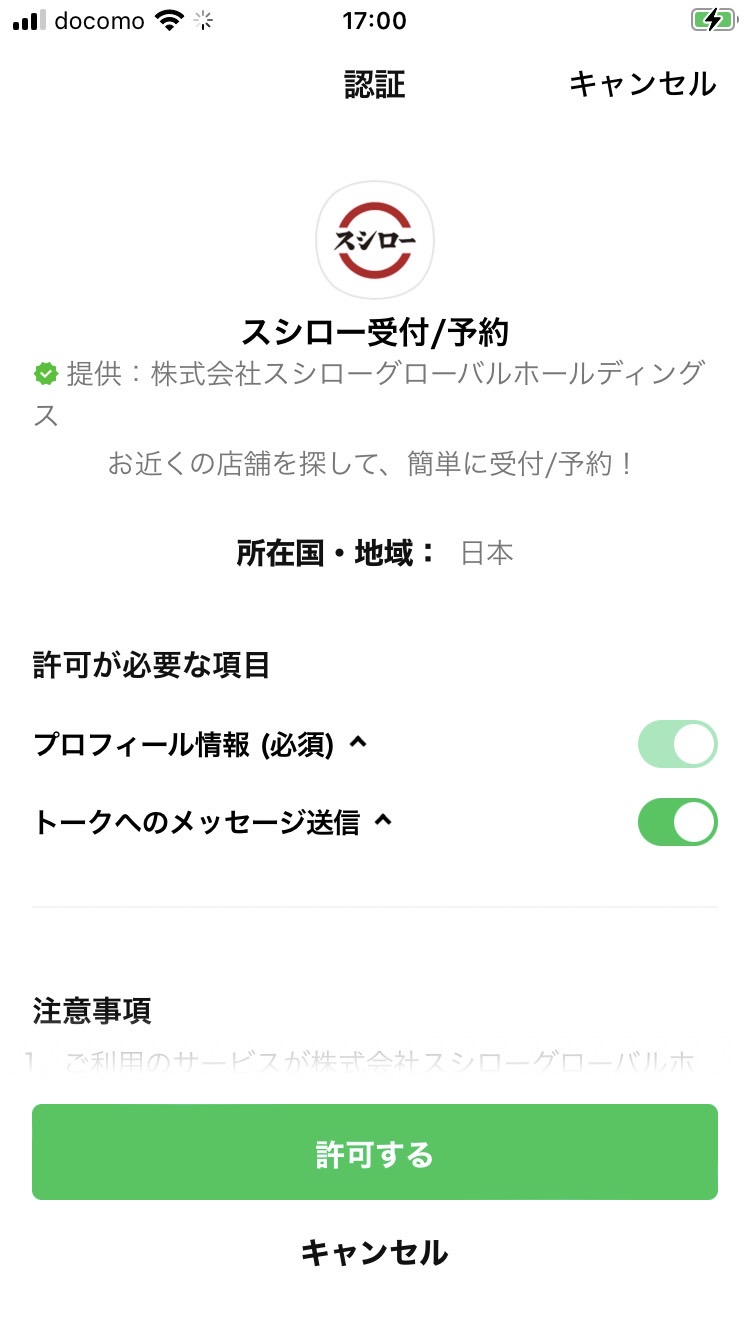
スシローのミニアプリが追加されました。
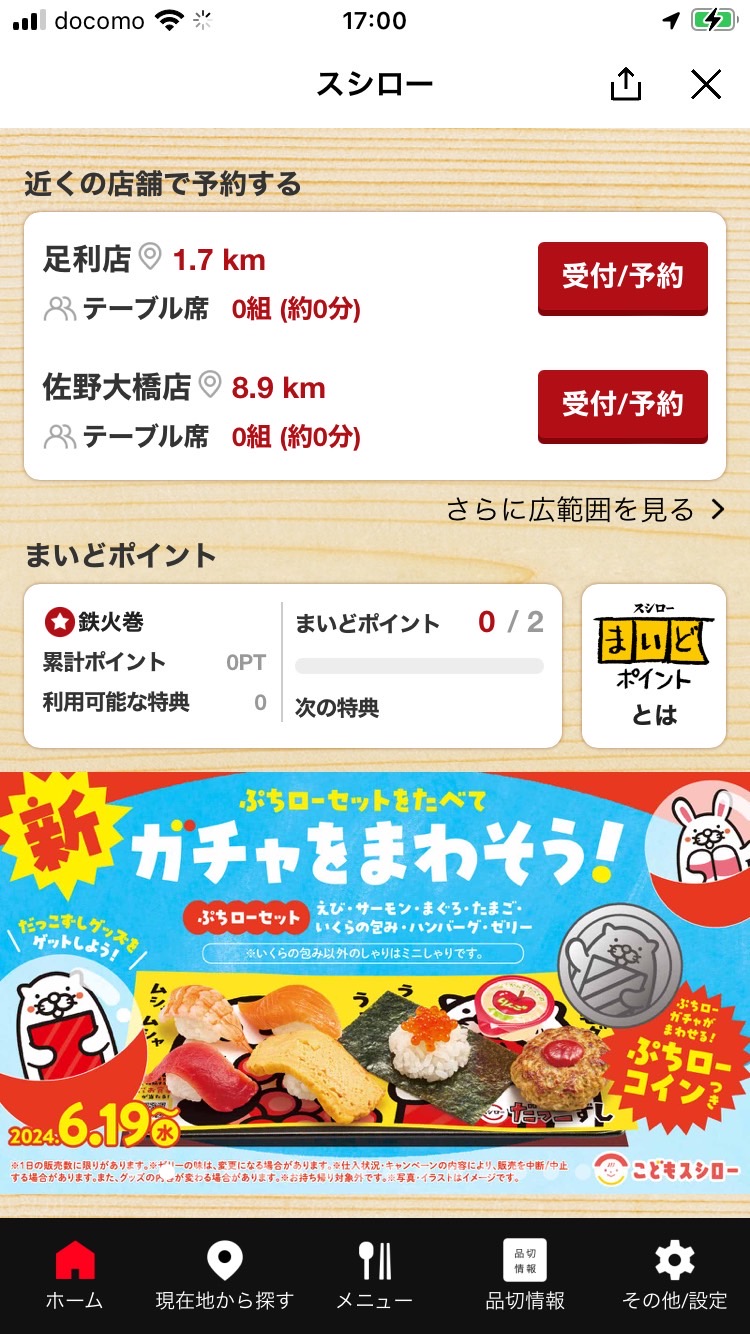
今回のスシローの例ではありませんでしたが、ミニアプリを追加したと同時にLINE公式アカウントを友だち追加することも可能です。
また、HPやチラシなどに表示されたQRコードを読み取ることで、簡単にミニアプリを追加できることも可能です。

追加したLINEミニアプリを確認する方法
LINEトップ画面のサービス欄がLINEミニアプリ一覧となります。
サービス欄を右にスワイプすると利用履歴の新しい順に最大で8件まで表示されます。
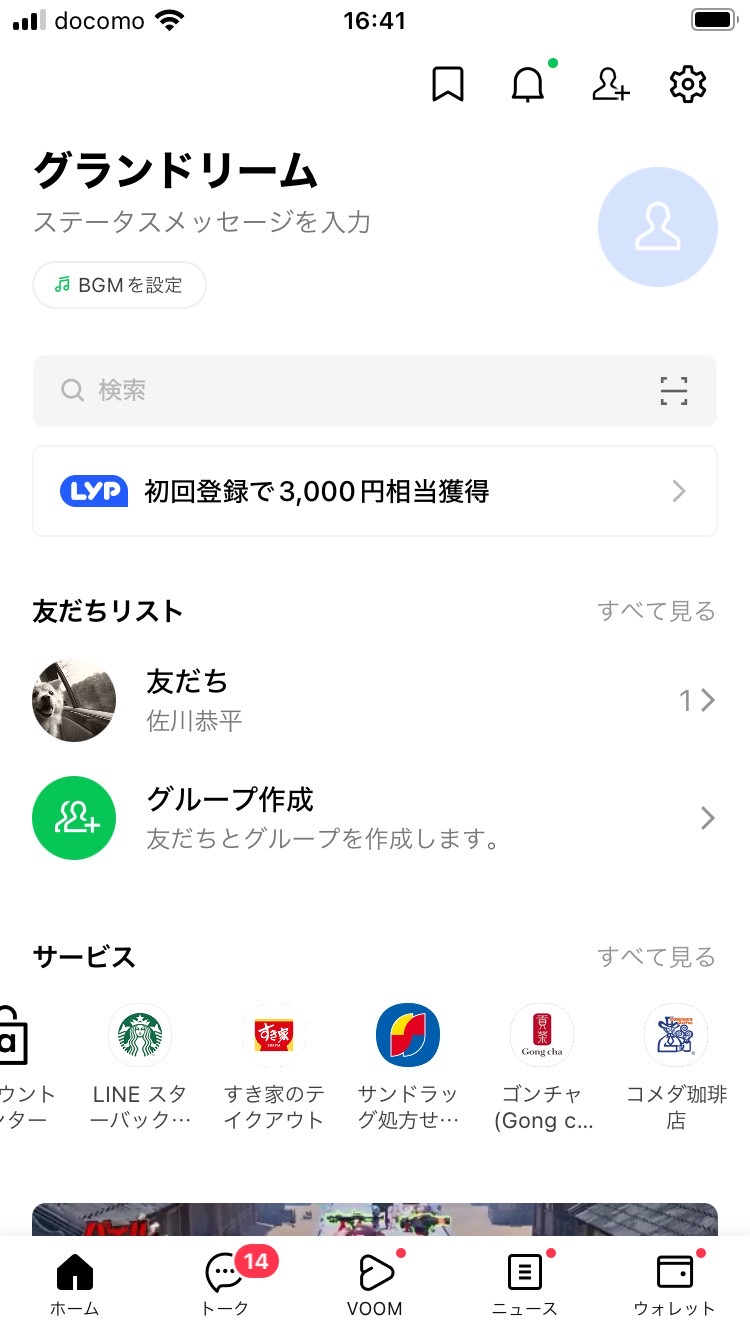
LINEミニアプリを端末のホーム画面に追加する方法
ヘッダーからシェアボタンをタップし、「ホーム画面に追加」をタップします。
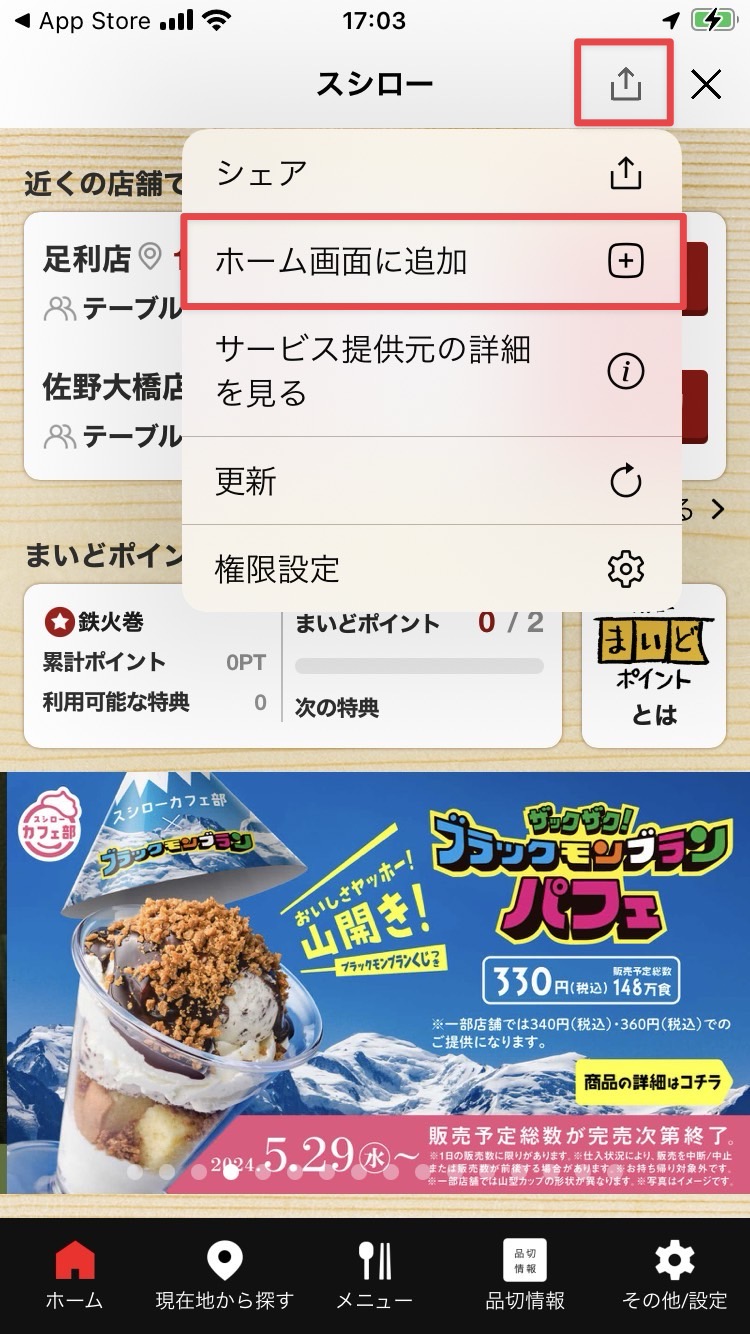
以下の画面に遷移するので、ツールバーのシェアボタンをタップします。
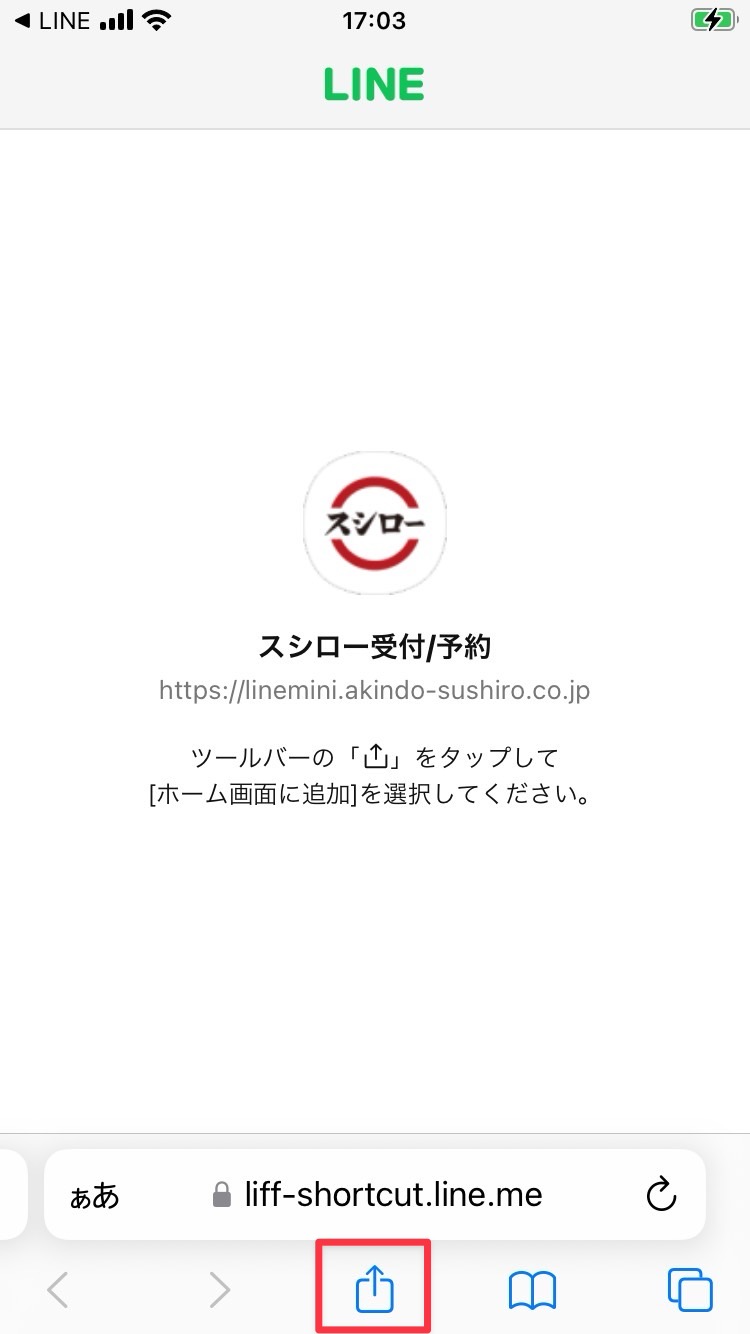
ホーム画面に追加をタップします。
この項目が出てこない場合、表示されたメニューを上にスライドすることで項目が表示されます。
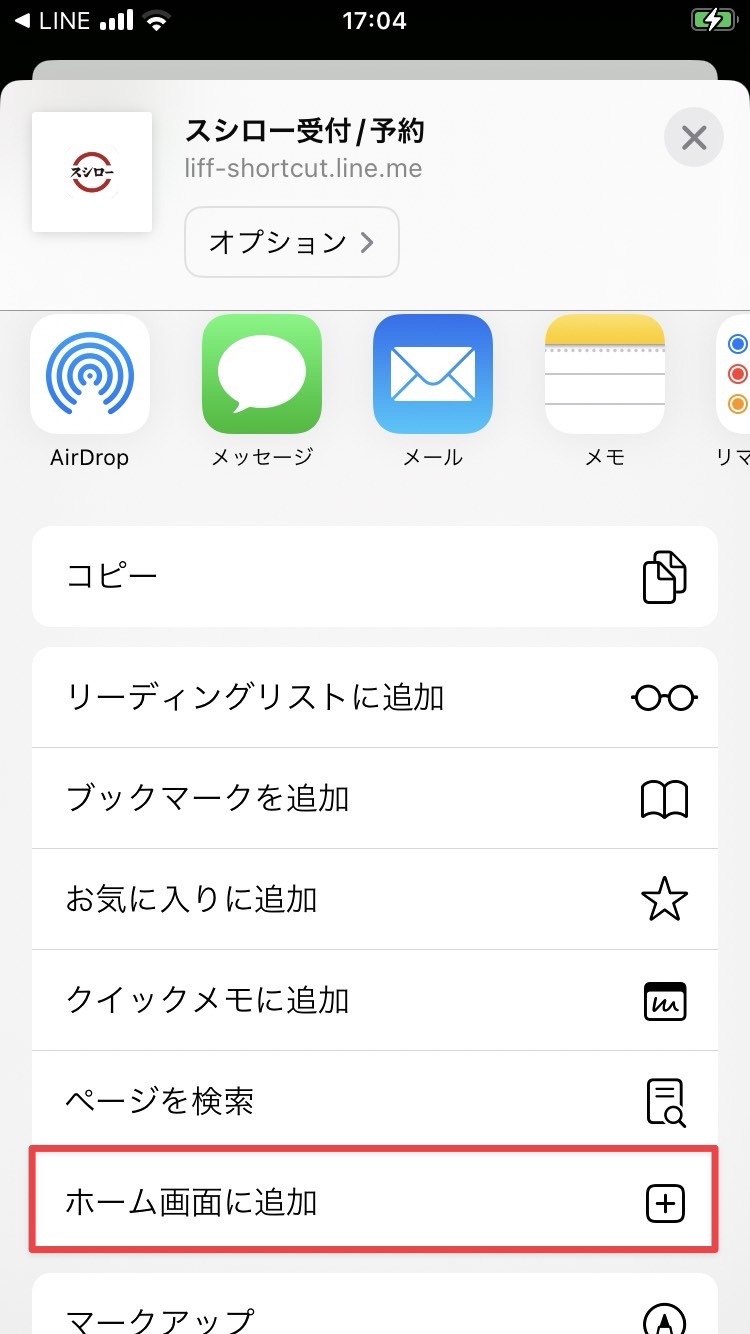
追加をタップします。
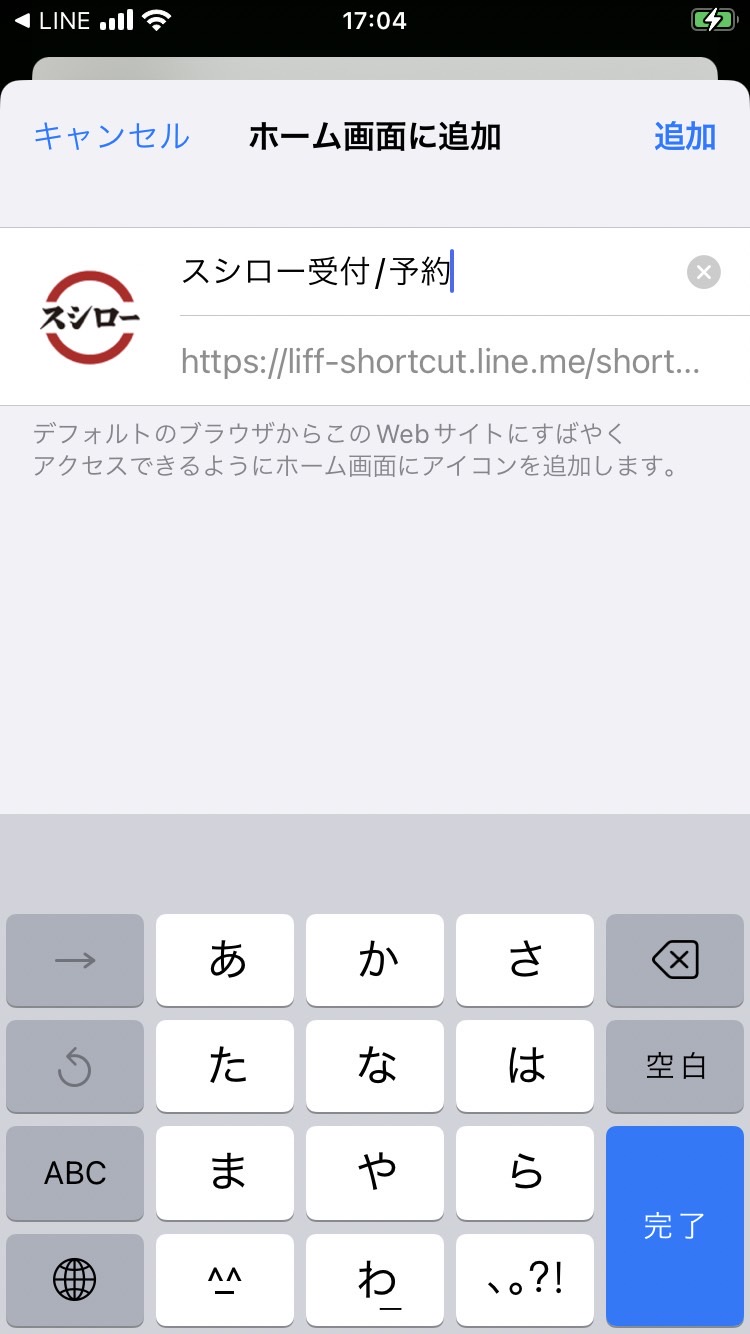
LINEミニアプリが端末のホーム画面に追加されました。